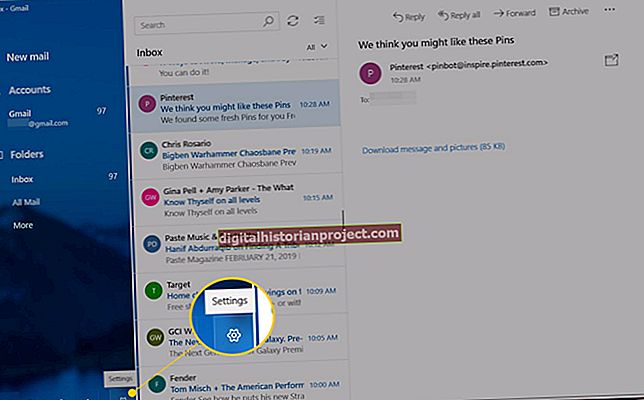Windows Live Movie Maker xử lý các tệp hình ảnh giống như các tệp video, cho phép bạn thêm ảnh vào các dự án phim của mình. Để hình ảnh lấp đầy màn hình trong Movie Maker, hình ảnh đó phải có cùng hình dạng với màn hình hiển thị video. Movie Maker bao gồm hai cài đặt tỷ lệ khung hình màn hình video; “4: 3” cho phim màn hình tiêu chuẩn và “16: 9” cho phim màn hình rộng. Để có hình ảnh toàn màn hình trong Movie Maker, trước tiên hãy thay đổi kích thước hình ảnh bằng chương trình đồ họa Microsoft Paint.
1
Khởi chạy Microsoft Paint. Nhấp vào “Tệp” sau đó là “Mở” và mở hình ảnh bạn muốn ở chế độ hiển thị toàn màn hình trong Movie Maker.
2
Nhấp vào nút “Thay đổi kích thước” trong nhóm “Hình ảnh” trong tab “Trang chủ” trên ruy-băng trình đơn chính.
3
Nhấp vào hộp kiểm “Duy trì tỷ lệ khung hình” để bỏ chọn và bỏ chọn tùy chọn này. Nhấp vào nút radio “Điểm ảnh” trong phần “Thay đổi kích thước theo” để chọn và bật tùy chọn này.
4
Nhập kích thước pixel chiều rộng và chiều cao cho hình ảnh vào các hộp nhập áp dụng. Đối với phim tỷ lệ khung hình 4: 3, chiều rộng phải là bội số của bốn và chiều cao phải bằng bội số của ba; ví dụ: “400” cho chiều rộng và “300” cho chiều cao. Đối với phim tỷ lệ khung hình 16: 9, hãy áp dụng các giá trị chiều rộng và chiều cao tương ứng là bội số của 16 và chín; ví dụ: “1600” và “900” hoặc “800” và “450.” Nếu cần, hãy sử dụng máy tính để giúp bạn tính ra các kích thước chính xác.
5
Nhấp vào "Tệp" sau đó là "Lưu" để lưu các tệp hình ảnh.
6
Khởi chạy Windows Live Movie Maker và mở dự án phim mà bạn muốn thêm hình ảnh toàn màn hình. Nhấp vào nút “Thêm Video và Ảnh” và chuyển đến tệp hình ảnh mà bạn đã chỉnh sửa trong Paint. Nhấp và đánh dấu hình ảnh và nhấp vào nút “Mở” để thêm nó vào ngăn bảng phân cảnh của Movie Maker. Hình ảnh bây giờ sẽ xuất hiện dưới dạng hình ảnh toàn màn hình trong phim của bạn. Nhấp vào nút “Phát” dưới màn hình xem trước video ở bên trái để kiểm tra xem hình ảnh có hiển thị chính xác hay không.
7
Nhấp vào “Tệp” sau đó là “Lưu dự án” để lưu dự án phim đã chỉnh sửa của bạn.